La Pi de frambuesa la conveniencia, versatilidad y utilidad simplemente no pueden subestimarse. Con solo unos pocos clics, puede configurar casi todo, incluida la capacidad de configurar Plex en una Raspberry Pi. Después de que hayas terminado de cargar su biblioteca de películas, programas de TV e incluso música, puede descargar la aplicación Plex en cualquiera de sus dispositivos y disfrutar de su contenido favorito de en cualquier lugar. Hoy, le mostraremos cómo puede configurar todo.
Productos utilizados en esta guía
- Transmita todas las cosas: CanaKit Raspberry Pi 4 8GB Starter Kit
- Almacene todas las cosas: Disco duro externo Seagate Expansion de 6 TB
- Instale el escritorio: Raspberry Pi Imager
Lo que necesitará para instalar Plex en una Raspberry Pi
- Raspberry Pi 2, 3 o 4: recomiendo usar el Pi 4 ya que viene con Wi-Fi incorporado. Tiene hardware más robusto y ofrece un gran valor. Puede elegir entre configuraciones de 1 GB, 2 GB, 4 GB o incluso 8 GB de RAM, y tengo la opción de 8 GB, ya que eso me da más gastos generales para agregar más cosas más adelante. Si obtiene uno solo para un servidor Plex, le sugiero que elija la variante de 2GB de RAM.
- Adaptador de corriente: su Raspberry Pi necesita una fuente de alimentación externa y puede adquirir una en Amazon. El vataje de la unidad de pared varía según el modelo de Pi que elija. Estoy usando el Pi 4 aquí y necesita un adaptador de corriente USB-C de 15W.
- Tarjeta MicroSD: necesitará una tarjeta MicroSD para instalar Raspbian, el sistema operativo oficial de Raspberry Pi.
- Cable Ethernet: se recomienda conectar su Raspberry Pi a su enrutador a través de un cable Ethernet. El Pi 4 tiene un módem Wi-Fi incorporado, pero como lo usará como servidor multimedia, también puede enchufarlo.
Puede recoger todos los componentes individualmente, o puede tomar uno de los mejores kits de Raspberry Pi, ya que estos incluirán todo lo que necesita. Soy partidario de este kit de inicio Canakit Raspberry Pi 4, ya que tiene todo lo que necesita en un solo paquete. Eso incluye una Raspberry Pi 4 de 4GB, un estuche, disipador de calor, ventilador, tarjeta MicroSD Samsung Evo de 32GB, adaptador de corriente y un cable HDMI.
Además de eso, necesitará un disco duro externo que tenga su colección de películas y música. Esto se reducirá a las preferencias personales, pero al menos debe asegurarse de que está utilizando un dispositivo externo. unidad con USB 3.0. Esto proporciona velocidades de transferencia rápidas y una mayor confiabilidad al conectar la unidad a su Raspberry. Pi.
Plex en una Raspberry Pi: Instalación de un escritorio
Hay algunas formas diferentes de configurar Plex en una Raspberry Pi, incluido el uso de los comandos de terminal buenos. Sin embargo, tomaremos un camino más fácil instalando Ubuntu Desktop para brindar esa experiencia informática tradicional. Si lo hace, será un poco más fácil de manejar si surgen problemas con su servidor Plex, además de poder instalar casi cualquier otra cosa que desee en su Pi.
Para continuar, primero debemos instalar Ubuntu en la propia Raspberry Pi. Y para hacer eso, deberá descargar la aplicación Raspberry Pi Imager, que funciona con macOS o Windows. Una vez instalado, siga estos pasos:
- Inserta tu tarjeta microSD en tu computadora.
- Abre el Generador de imágenes Raspberry Pi aplicación.
-
Haga clic en el Elija el sistema operativo en Pi Imager.


 Fuente: Android Central
Fuente: Android Central - Seleccione Otro sistema operativo de propósito general.
- Seleccione Ubuntu Al inicio de la lista.
-
Seleccione Escritorio de Ubuntu de la lista.


 Fuente: Android Central
Fuente: Android Central - Después de regresar a la pantalla principal de Pi Imager, haga clic en el Elija almacenamiento botón.
- Seleccione su tarjeta microSD insertada de la lista.
- Hacer clic Escribir.
-
Confirme que se borrarán todos los datos de la tarjeta.
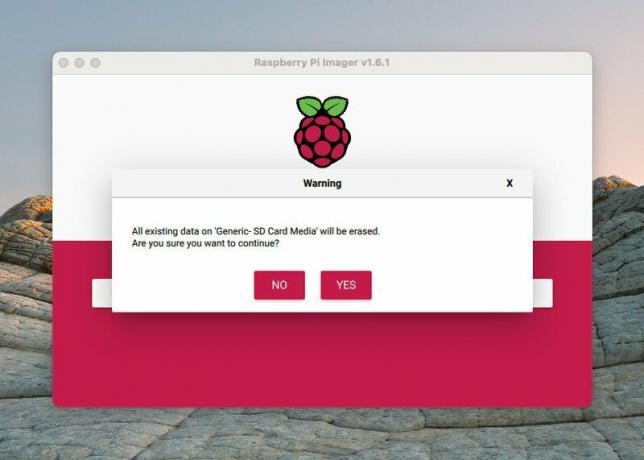

 Fuente: Android Central
Fuente: Android Central
Este proceso puede llevar un poco de tiempo, ya que la aplicación Raspberry Pi Imager instala un sistema operativo completamente nuevo en su tarjeta microSD. A partir de ahí, simplemente inserte su tarjeta microSD recién acuñada con Ubuntu en su Raspberry Pi y prepárese para divertirse.
Plex en una Raspberry Pi: Configurando Plex
Ahora que su tarjeta microSD tiene un sistema operativo, es hora de configurar las cosas con la propia Pi. Si esta es su primera ronda con Pi, deberá asegurarse de tener un teclado y un mouse USB a mano por las razones obvias. Encienda su Raspberry Pi y siga estos pasos para que Plex funcione.
- Siga las instrucciones en pantalla para finalizar la configuración de su escritorio de Ubuntu.
- Abre el Software de Ubuntu almacenar en su Raspberry Pi.
-
Haga clic en el lupa en la esquina superior derecha para buscar.

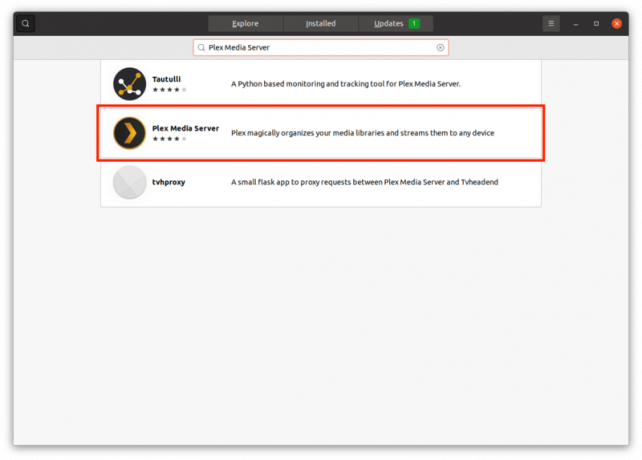
 Fuente: Android Central
Fuente: Android Central - Buscar Servidor de medios Plex.
- Seleccione Servidor de medios Plex de la lista de aplicaciones que aparecen.
- Haga clic en el Instalar en pc botón.
- Ingrese su contraseña si se le solicita.
-
Cierre la aplicación de software de Ubuntu.

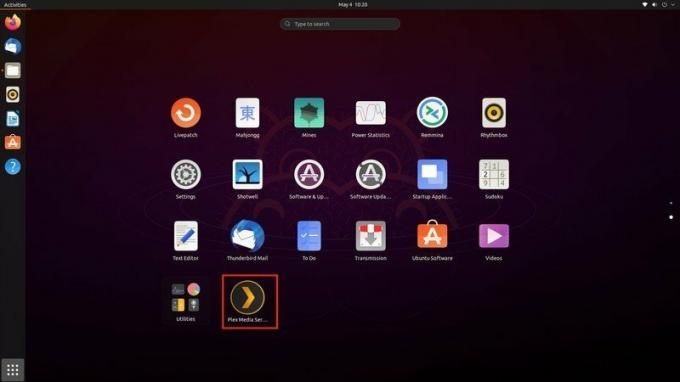
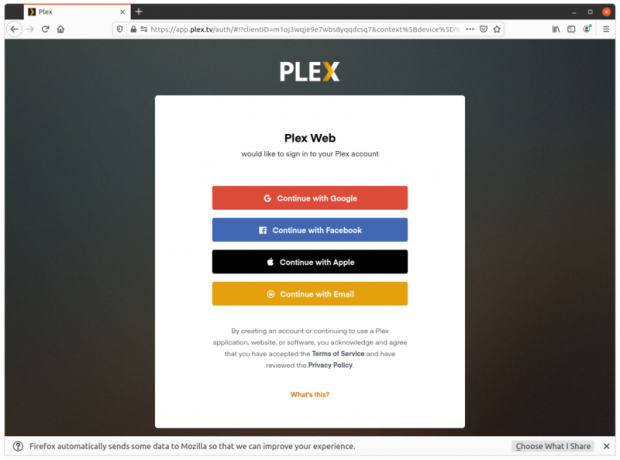 Fuente: Android Central
Fuente: Android Central - Haga clic en el icono de cajón de aplicaciones en la parte inferior derecha.
- Haga clic en el Servidor de medios Plex icono de la aplicación.
- Aparecerá una ventana dentro del navegador de su elección, que lo llevará al sitio web de Plex.
- Si ya tiene una cuenta Plex, inicie sesión. Si no es así, puede crear una cuenta desde aquí.
Después de unos momentos, se le pedirá que cree su servidor Plex. Estos son los pasos para crear el servidor.
- Dale un nombre a tu servidor. También puede optar por permitir el acceso a los medios desde Plex incluso si no está en casa usando la aplicación Plex en su computadora portátil, tableta o teléfono Android.
- Haga clic en el Agregar biblioteca para que pueda agregar contenido a su Plex Media Server.
-
Escoge tu Tipo de biblioteca, optando por películas, programas de televisión u otras formas de contenido.


 Fuente: Android Central
Fuente: Android Central Después de hacer su selección, haga clic en próximo.
- Hacer clic Buscar carpeta multimedia para agregar el contenido al que desea acceder.
- Navegar a /home/yourname/Music desde el explorador de archivos.
-
Haga clic en el Agregar botón.


 Fuente: Android Central
Fuente: Android Central - Hacer clic Agregar biblioteca.
- Una vez agregado, haga clic en próximo.
- Haga clic en el Hecho después de volver a la pantalla Plex.
